S spremembo tega kontrolnika boste znova naložili stran

Ändra utseendet på text
Du kan ändra texttypsnittet, ange ett förvalt typsnitt och lägga till upphöjd och nedsänkt text i formaterade textdokument.
Redigera typsnitt
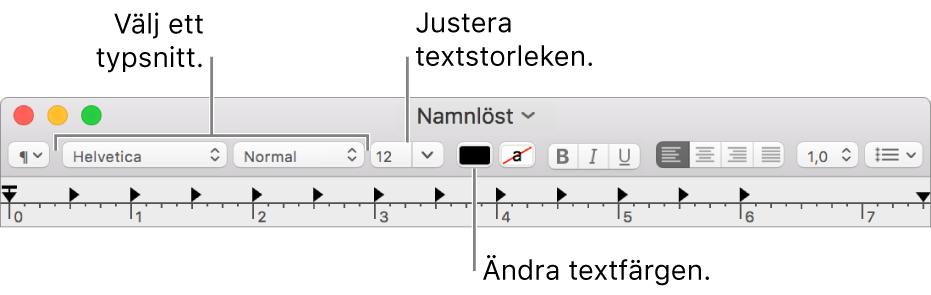
Redigera och formatera typsnitt med knapparna i verktygsfältet.
Ange ett förvalt typsnitt för alla nya dokument
Välj Textredigerare > Inställningar och välj Nytt dokument.
Klicka på Ändra bredvid ”Typsnitt för ren text” eller ”Typsnitt för formaterad text” under Typsnitt.
Markera ett typsnitt i fönstret Typsnitt.
Använda upphöjd eller nedsänkt text
Justera baslinjen för text i Textredigerare-dokument.
Markera texten.
Välj Format > Typsnitt > Baslinje och välj sedan ett alternativ.
Använd förval: Placerar texten på samma nivå som brödtexten.
Upphöjd: Flyttar texten ovanför brödtexten.
Nedsänkt: Flyttar texten nedanför brödtexten.
Höj: Flyttar texten uppåt en bit.
Sänk: Flyttar texten nedåt en bit.